🎯 Добавляем плату ESP32 в Arduino IDE
Научим Arduino IDE работать с нашим роботом
❓ Зачем это нужно? 🤔
Когда ты откроешь Arduino IDE и выберешь Инструменты → Плата, ты увидишь только платы Arduino, но не увидишь ESP32!
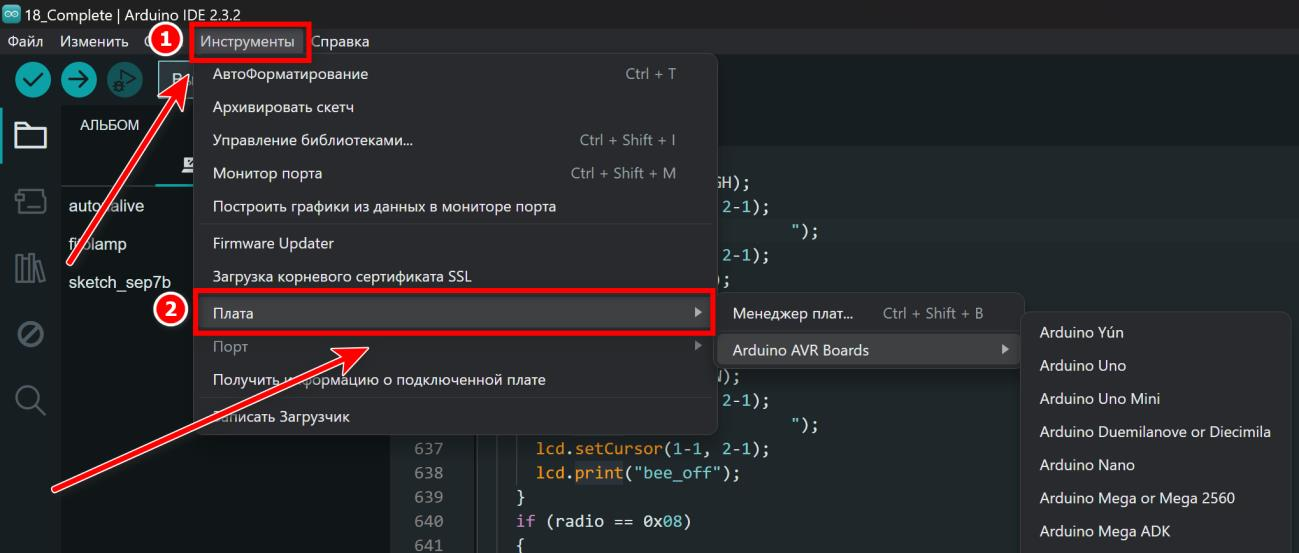
Сейчас в списке плат нет ESP32
🎯 Наша задача: Добавить поддержку платы ESP32, чтобы Arduino IDE могла с ней работать!
1. Открываем настройки ⚙️
📂 Открываем меню настроек:
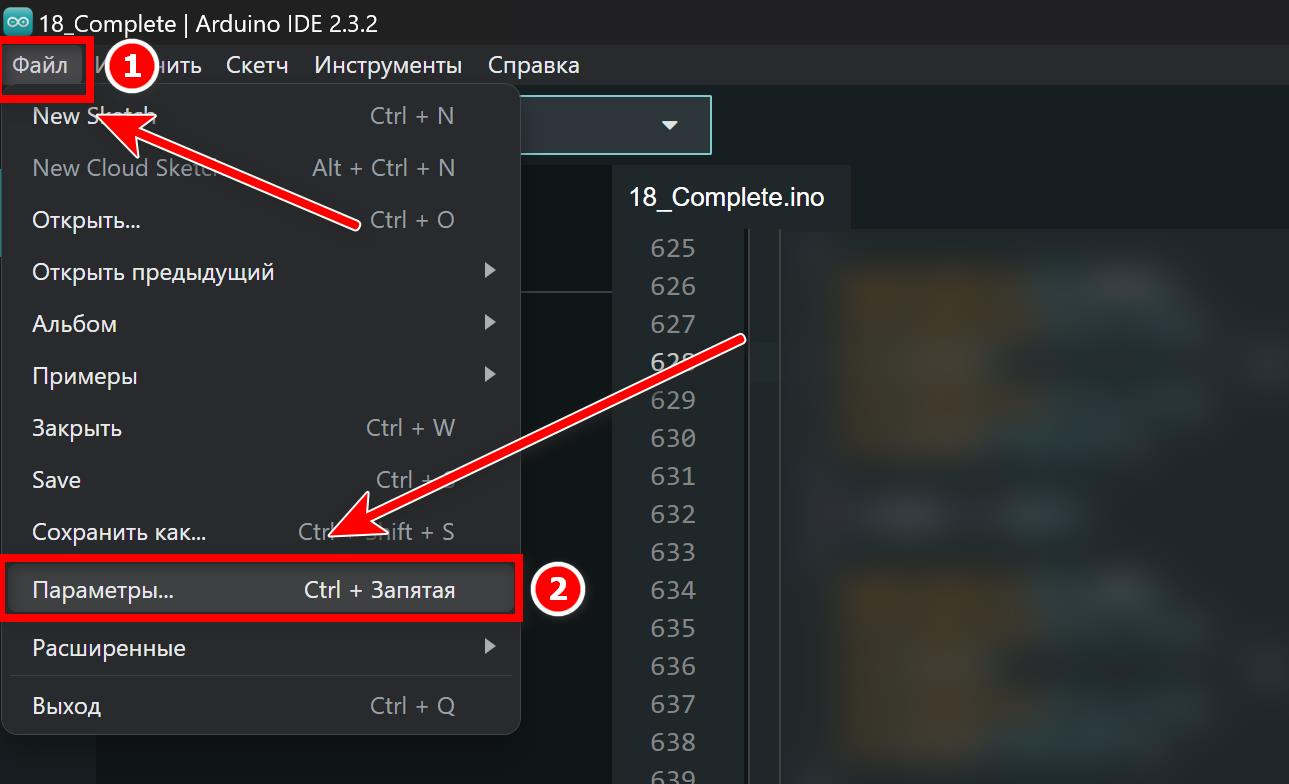
Открой меню Файл → Параметры (или File → Preferences)
2. Добавляем URL-адреса плат 🔗
📍 Найди поле для ссылок:
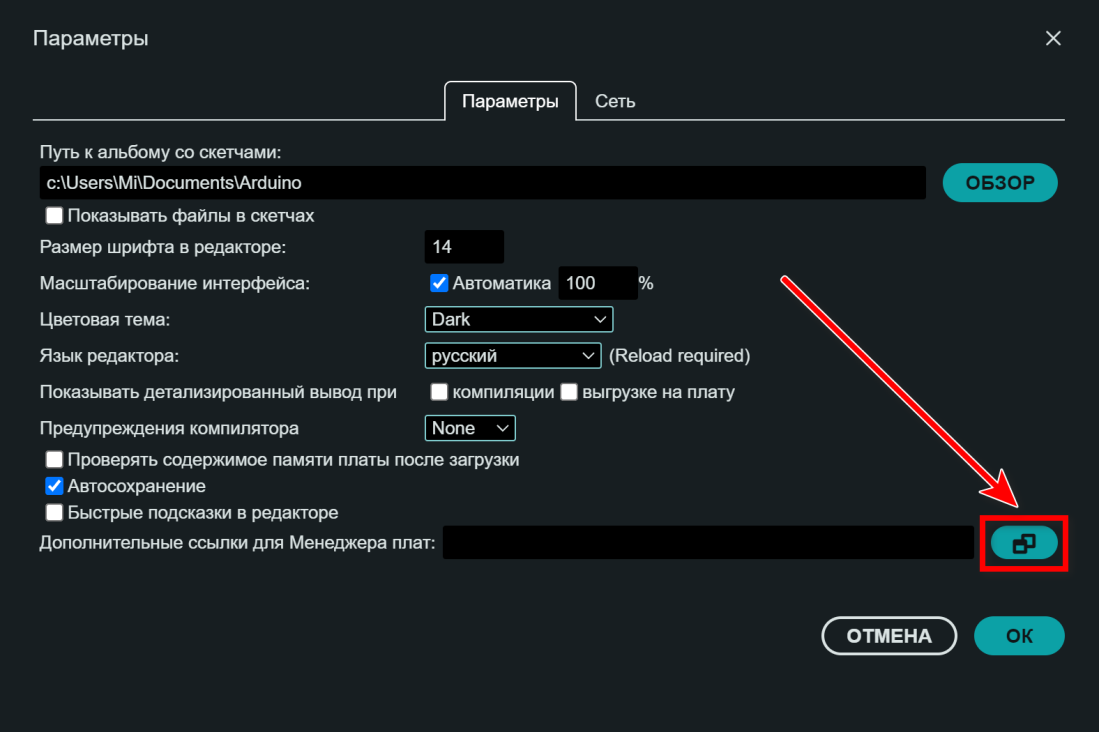
В окне параметров найди «Дополнительные ссылки для Менеджера плат» и нажми на кнопку справа
📝 Вставляем ссылки:
Скопируй эти две строки:
http://arduino.esp8266.com/stable/package_esp8266com_index.json https://www.arduino.me/package_esp32_index.json
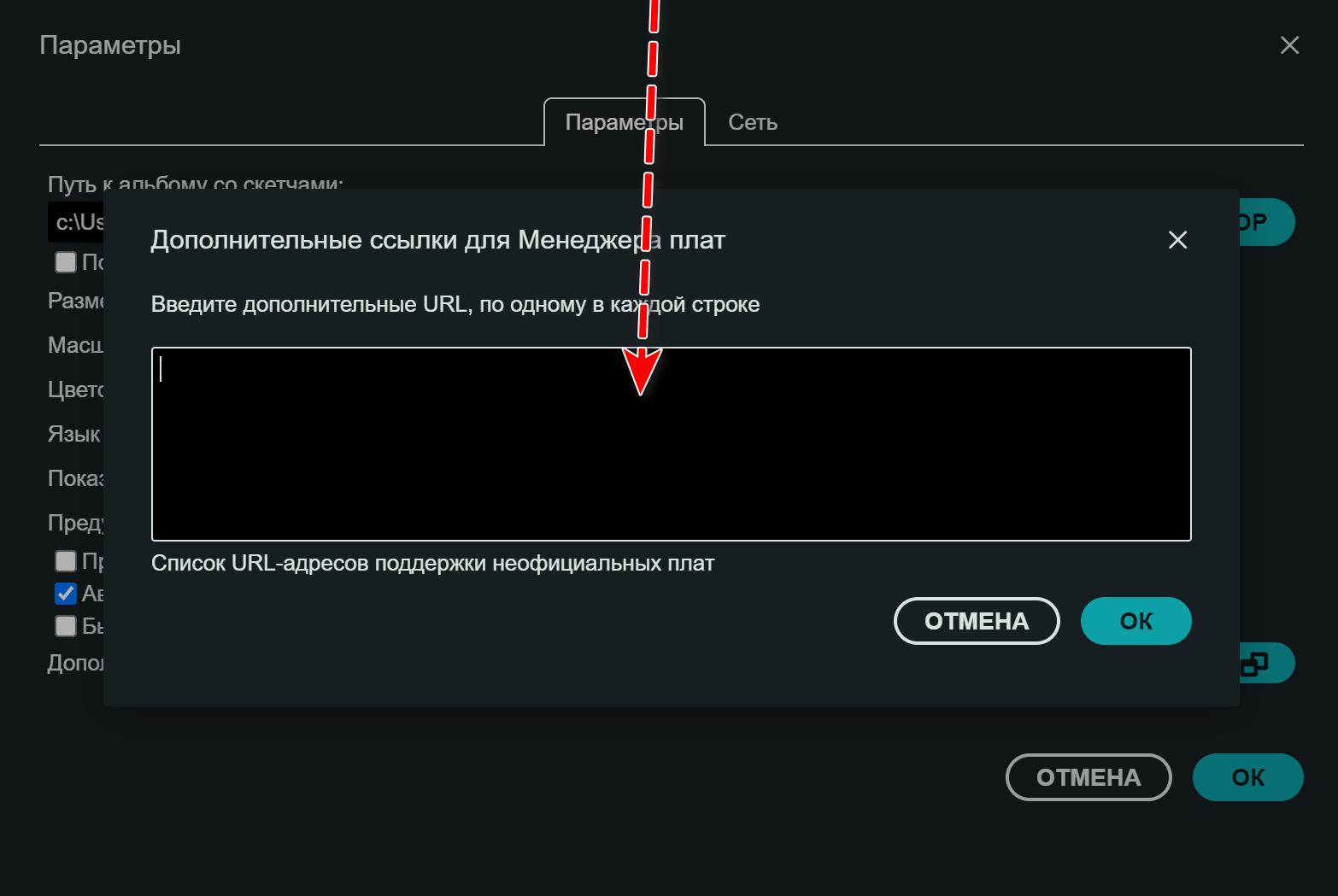
Вставь скопированные ссылки в это окно
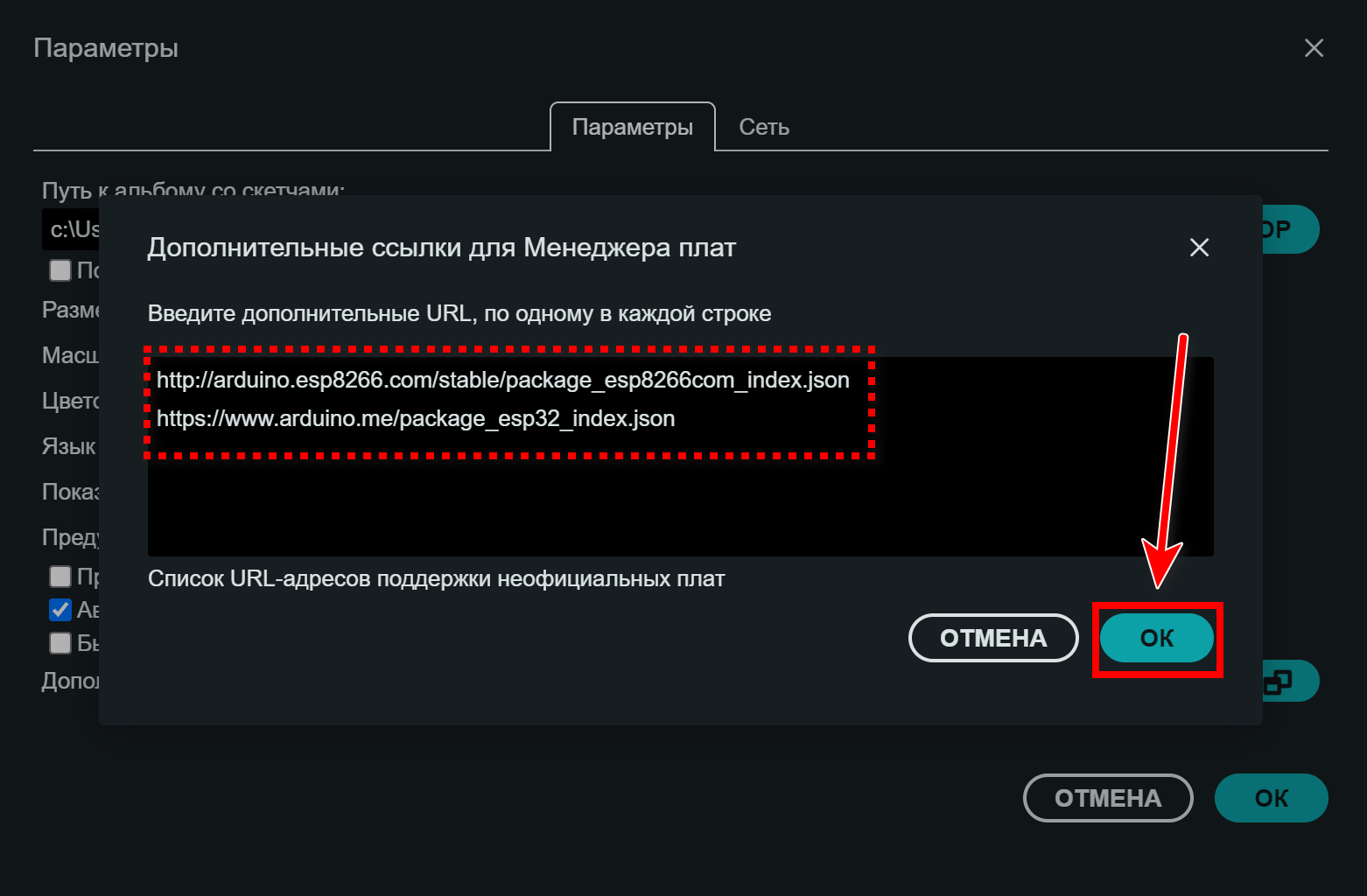
После вставки ссылок нажми «ОК»
💡 Важно: Вставь обе строки! Каждая с новой строки.
3. Сохраняем настройки ✅
💾 Закрываем окно параметров:
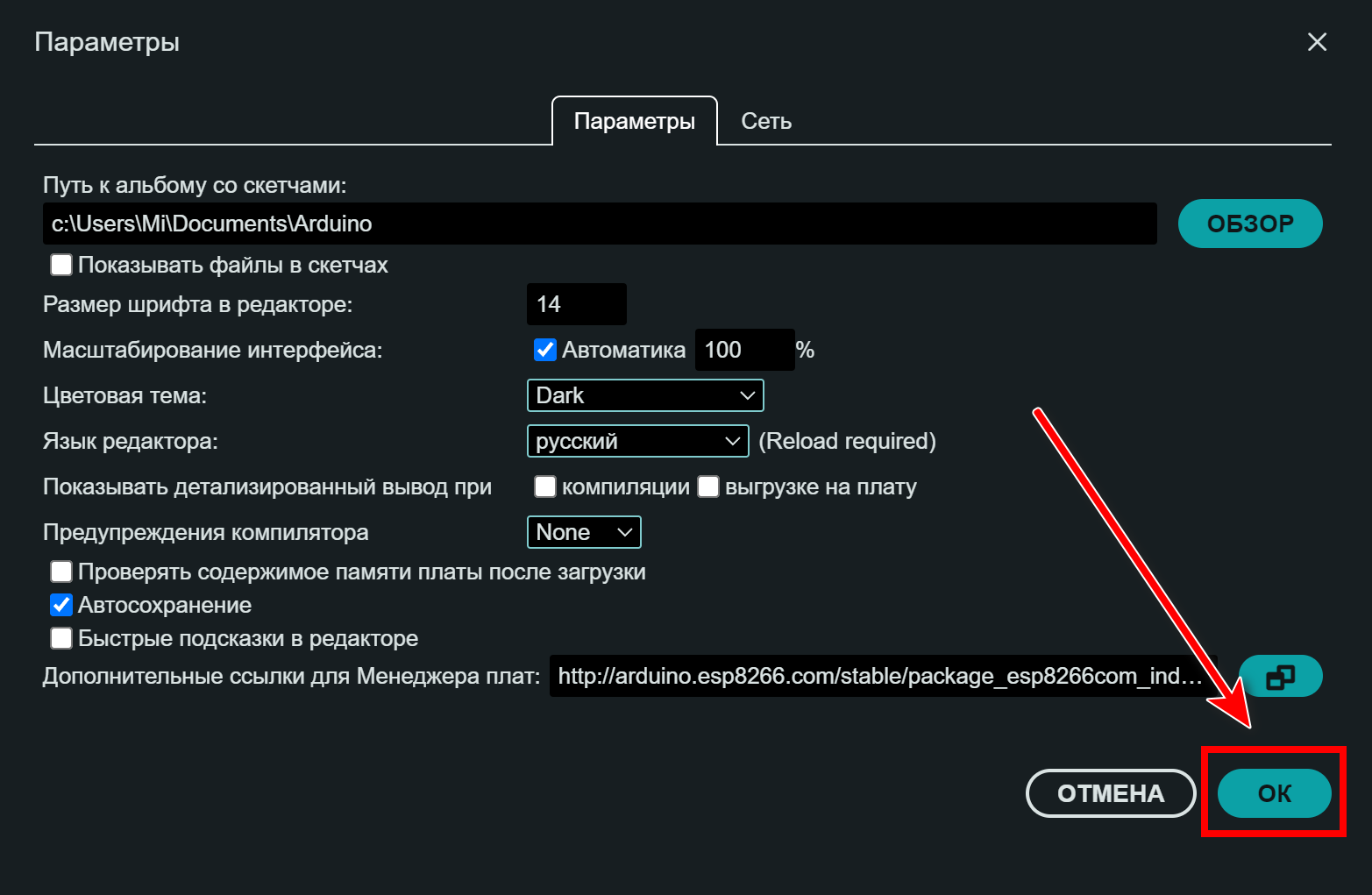
Нажми «ОК» чтобы сохранить настройки
✅ Отлично! Теперь Arduino IDE знает, где искать ESP32!
4. Открываем менеджер плат 📦
🔧 Идём в менеджер плат:
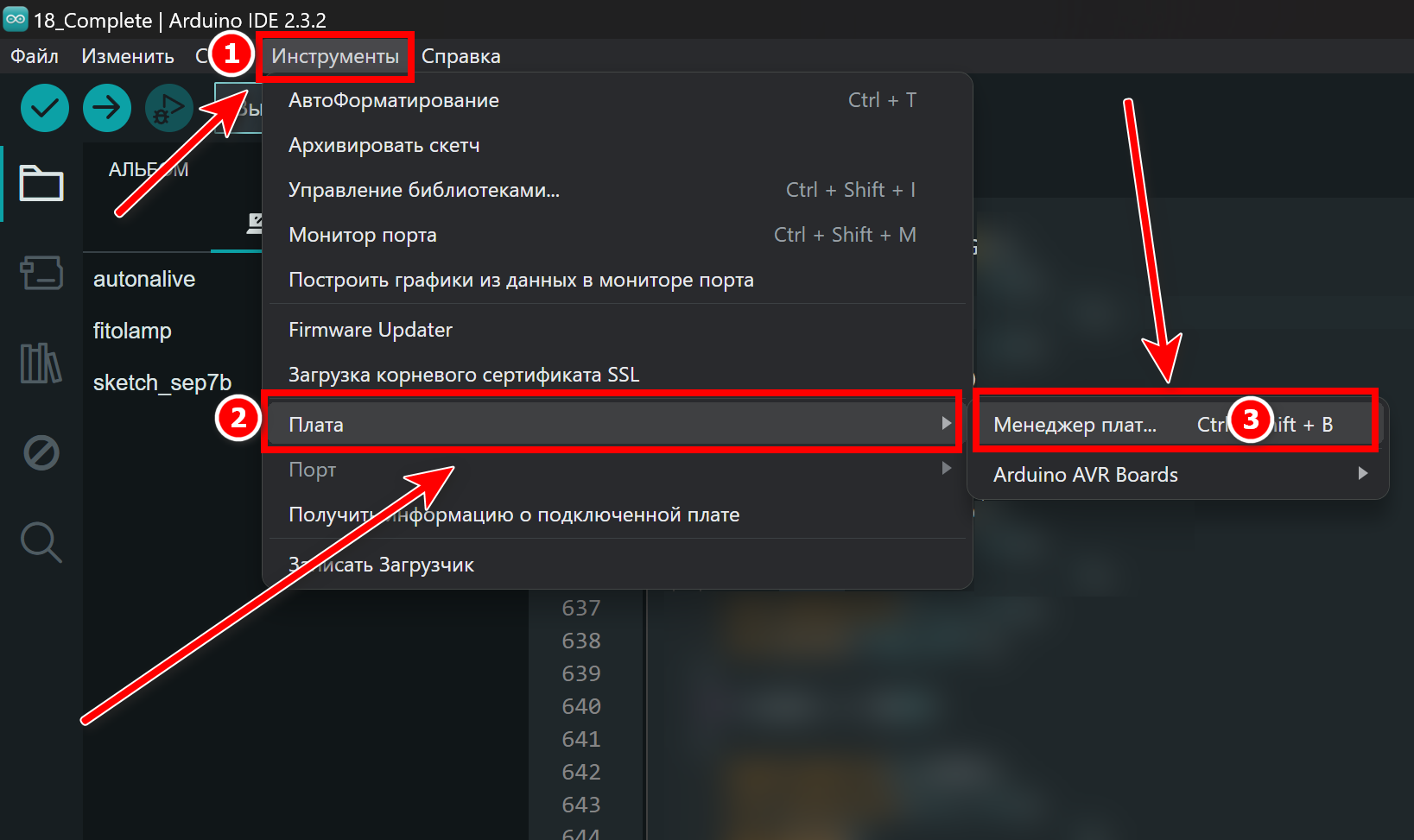
Открой Инструменты → Плата → Менеджер плат…
⏳ Подожди: Менеджер загрузит список доступных плат (10-30 секунд)
5. Устанавливаем ESP32 💾
🔍 Ищем и устанавливаем ESP32:
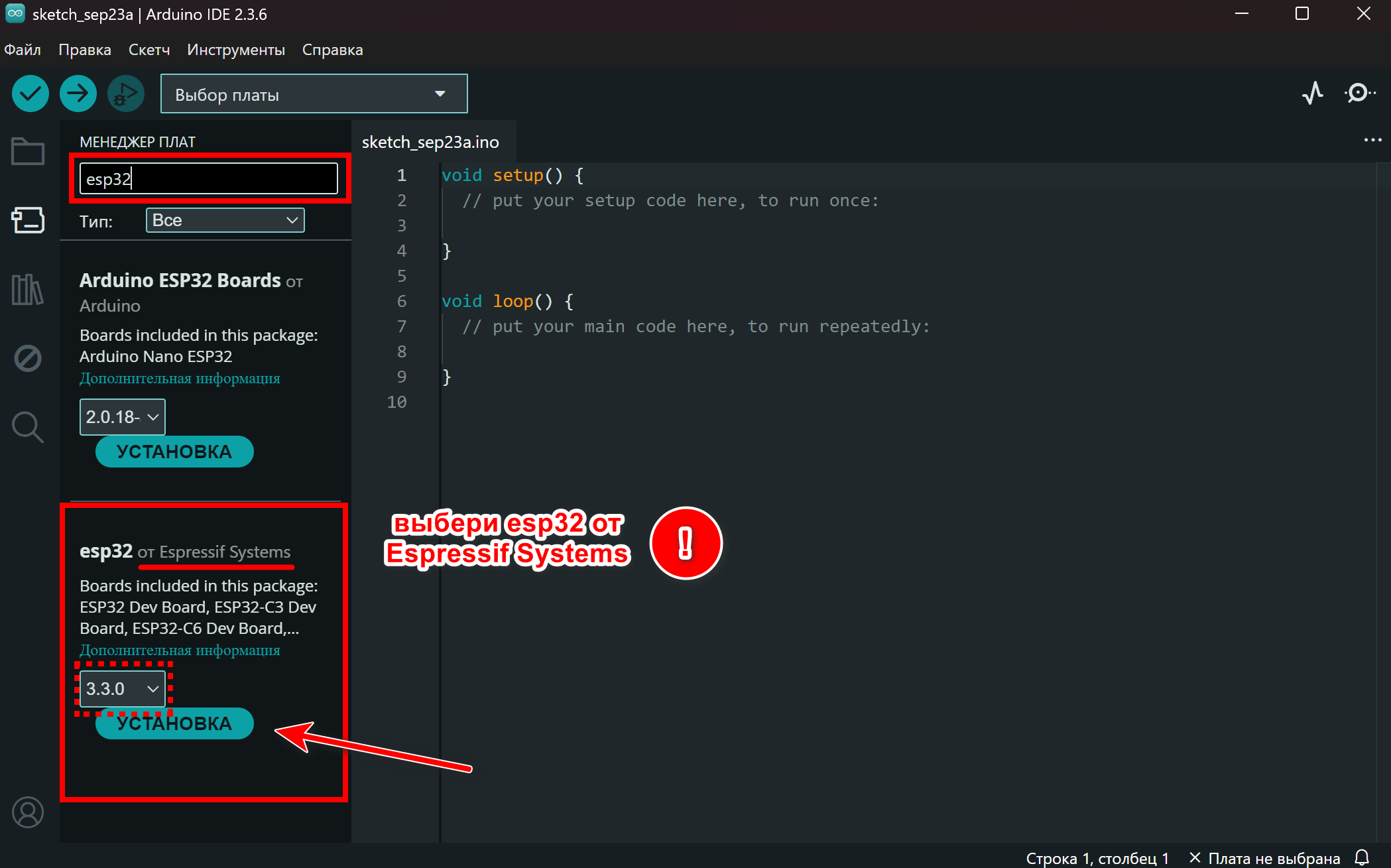
В поиске напиши «ESP32», найди «esp32 by Espressif Systems» и нажми «Установка»
⚠️ Внимание: Для нашего курса рекомендуется версия 3.3.0 — выбери её из выпадающего списка версий.
⏳ Ожидание установки:
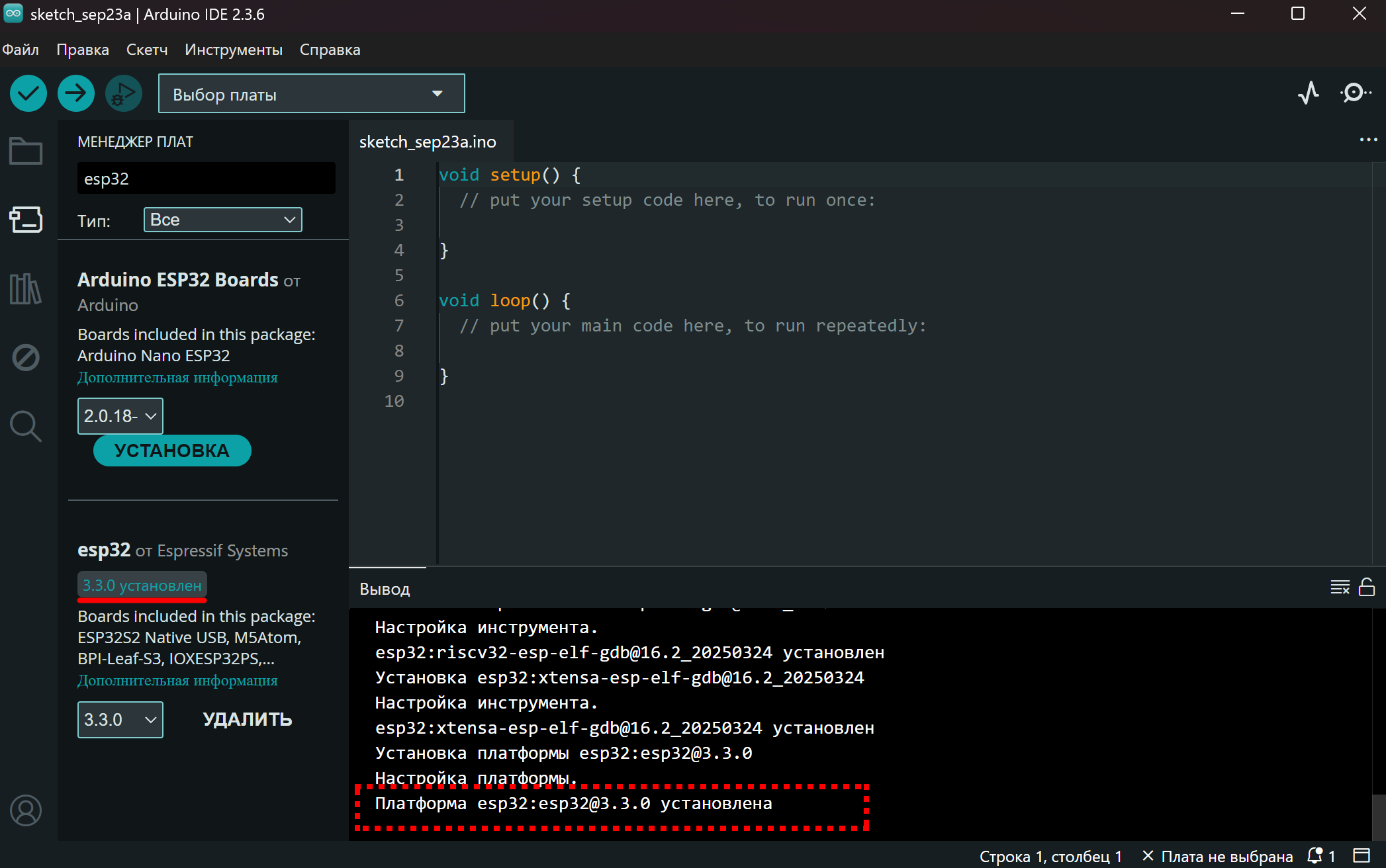
Когда установка завершится, появится надпись «INSTALLED» (Установлен)
✅ ESP32 успешно установлен!
6. Завершаем установку 🔄
🔄 Перезапуск Arduino IDE:
- Закрой менеджер плат
- Закрой Arduino IDE полностью
- Подожди 5 секунд
- Открой Arduino IDE снова
💡 Важно: Перезапуск нужен, чтобы Arduino IDE загрузила новые файлы!
7. Проверяем установку ✅
🔍 Проверка установки:
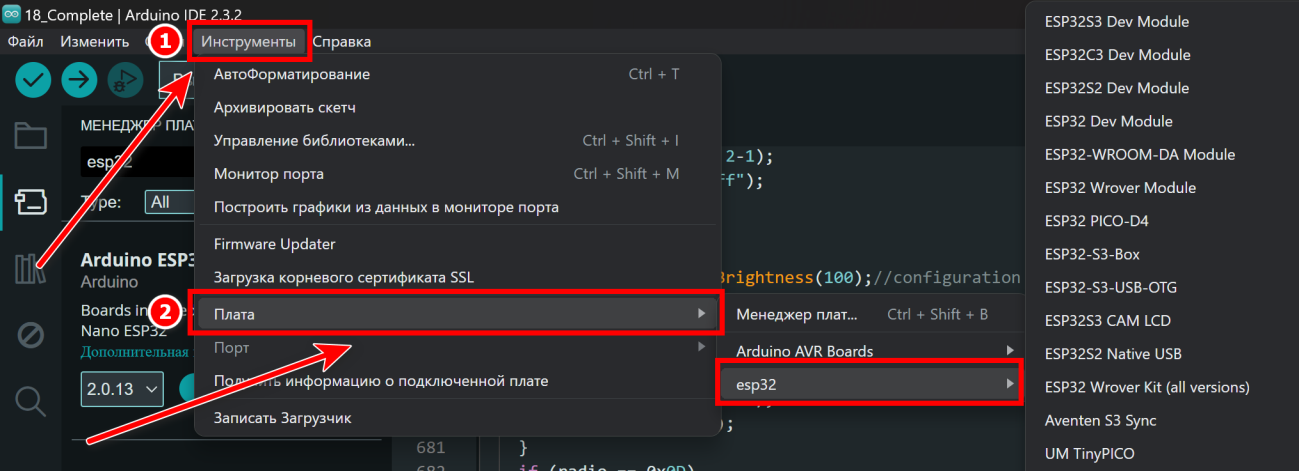
Теперь в меню Инструменты → Плата появился раздел ESP32 Arduino!
🎯 Для нашего курса выбирай плату: ESP32 Dev Module
🎉 Поздравляю! ESP32 успешно установлен!
Теперь Arduino IDE готова работать с платой ESP32!
🔧 Если что-то не работает
❌ ESP32 не появился
- Проверь правильность URL в настройках
- Убедись, что есть интернет
- Перезапусти Arduino IDE
❌ Ошибка при установке
- Проверь подключение к интернету
- Временно отключи антивирус
- Попробуй установить ещё раз
❌ Нужна другая версия
- Открой менеджер плат
- Найди ESP32
- Выбери нужную версию из списка
- Нажми «Установить»
🚀 Готово! Что дальше?
Arduino IDE теперь умеет работать с ESP32!
Следующие шаги:
- Подключи плату ESP32 к компьютеру
- Выбери в меню: Инструменты → Плата → ESP32 Arduino → ESP32 Dev Module
- Выбери правильный COM-порт
- Можно загружать первую программу!
Можно переходить к программированию роботов! 🤖
